WordPress Mengatur Media di Folder: Instruksi & Ulasan Plugin
Diterbitkan: 2022-09-10Saat situs WordPress atau katalog media basis pengetahuan Anda berkembang, mungkin sulit untuk menjaga agar file tetap teratur. Hal ini membuat lebih sulit untuk menemukan file yang Anda cari dengan cepat.
Kabar baiknya adalah banyak plugin WordPress Media Library gratis atau murah yang dapat membantu menyederhanakan hidup Anda. Mereka memberi Anda akses ke folder atau opsi organisasi lainnya, seperti yang Anda temukan di komputer.
Gulir ke bawah untuk tips hebat dalam mengatur file WordPress di folder media menggunakan plugin!
- Apa itu Plugin Folder Media WordPress?
- Bisakah Anda Mengatur Media WordPress Ke Dalam Folder?
- Mengapa Anda Harus Mengatur File di Folder Perpustakaan Media?
- Cara Mengatur File WordPress Di Folder Perpustakaan Media
- 3 Plugin Terbaik untuk Mengatur Perpustakaan Media WordPress Anda
- Cara Mengatur File WordPress Anda dengan FileBird
- Cegah Akses Langsung ke Folder Media
Apa itu Plugin Folder Media WordPress?
Secara default, WordPress memungkinkan Anda untuk mengunggah file ke perpustakaan media tetapi tidak mendukung penyortiran dan manajemen file. Semua unggahan file secara otomatis disimpan di Folder Unggahan WordPress.
Dengan kata lain, Anda tidak dapat mengatur file Anda. Oleh karena itu, pengelolaan perpustakaan media menjadi rumit dan memakan waktu, terutama bila Anda memiliki banyak file.
Untungnya, plugin folder media WordPress dapat membantu Anda mengatasi batasan ini.
Plugin folder media WordPress mengacu pada alat yang memungkinkan Anda mengatur file media WordPress dalam folder. Setelah diinstal, Anda dapat mengelola semua file media Anda di dalam tampilan manajer media. Ini datang sebagai cara termudah untuk mengontrol dan meningkatkan perpustakaan Anda dengan sempurna.
Bisakah Anda Mengatur Media WordPress Ke Dalam Folder?
Mengatur file WordPress ke dalam folder tidak pernah semudah ini dengan plugin WordPress Media Folders.
Dengan hanya satu klik, Anda dapat membuat manajemen folder, yang membantu Anda menarik dan melepas banyak gambar dengan sangat mudah. Dengan menempatkan media dalam folder dan sub-folder, file media dapat disimpan dengan mudah di banyak folder lain.
Tampilan perpustakaan Anda akan bersih dan rapi setelah Anda membuka perpustakaan media WordPress Anda di lain waktu.
Mengapa Anda Harus Mengatur File di Folder Perpustakaan Media?
Menurut banyak ahli, plugin Media Library Folders menawarkan banyak manfaat luar biasa dibandingkan dengan plugin gratis lainnya. Ini membantu Anda membuat folder tanpa batas untuk mengurangi beban dan beban server.
Alih-alih membatasi jumlah folder perpustakaan yang dibuat setiap hari/bulanan, Anda dapat membuat folder dan menghapus file kapan pun diperlukan.
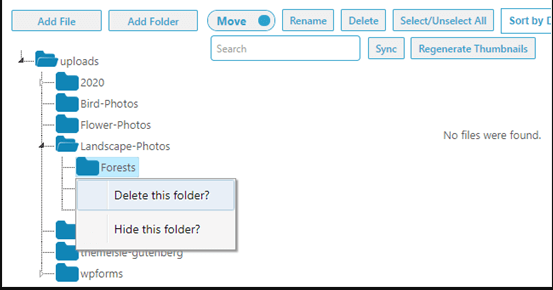
Agar semua file tetap terstruktur, plugin menyimpannya dalam folder yang diatur berdasarkan tahun dan bulan. Selain itu, Anda dapat memodifikasi gambar SEO untuk menentukan judul dengan antarmuka drag-and-drop yang ramah.
Dengan WordPress Media Folder, ada 4 tema yang mudah digunakan untuk dipilih, termasuk WordPress default (ditingkatkan), masonry, slider, dan portfolio.
Cara Mengatur File WordPress Di Folder Perpustakaan Media
Setelah menginstal WordPress, hal pertama yang perlu Anda perbarui adalah menyiapkan plugin WordPress. Ada lebih dari 55.000 plugin gratis; pilih yang penting yang dibutuhkan situs web WordPress Anda.
Jika Anda ingin media Anda tertata dengan baik, instal dan aktifkan plugin Media Library Folders di direktori plugin WordPress gratis. Setelah plugin diaktifkan, Anda dapat melihatnya di menu dashboard admin.
Klik Media Library + di dasbor Anda, dan itu akan menampilkan isi folder unggahan Anda. Sekarang, Anda dapat melihat level folder. Setelah Anda membuat folder, Anda dapat menarik dan melepas unggahan Anda ke dalamnya.
Namun, versi gratis plugin hanya memungkinkan Anda membuat hingga 10 folder. Anda dapat meningkatkan ke versi premium jika Anda ingin memiliki lebih banyak.

Klik pada folder dan tombol Add File untuk menambahkan file Anda. Setelah itu, lanjutkan dan unggah file sebanyak yang Anda inginkan.
Menambahkan file yang Anda unggah ke posting atau halaman Anda itu sederhana. Mereka dapat ditambahkan ke perpustakaan media dengan cara yang sama seperti file lain yang telah Anda unggah.
3+ Plugin Terbaik untuk Mengatur Perpustakaan Media WordPress Anda
Selain Folder Media WordPress, ada banyak plugin yang mendukung organisasi file.
Mari kita cari tahu!
#1 FileBird
FileBird adalah pilihan umum untuk membuat folder media virtual dengan antarmuka modern. Secara khusus, ia tidak memiliki daftar fitur yang panjang. Ini hanya pilihan ringan untuk mengelola perpustakaan media dengan folder virtual.
FileBird memiliki banyak fitur yang disorot, termasuk membuat folder media virtual tanpa batas. Selain itu, ia menawarkan antarmuka drag & drop modern dengan bantuan klik kanan dan file pilihan massal.
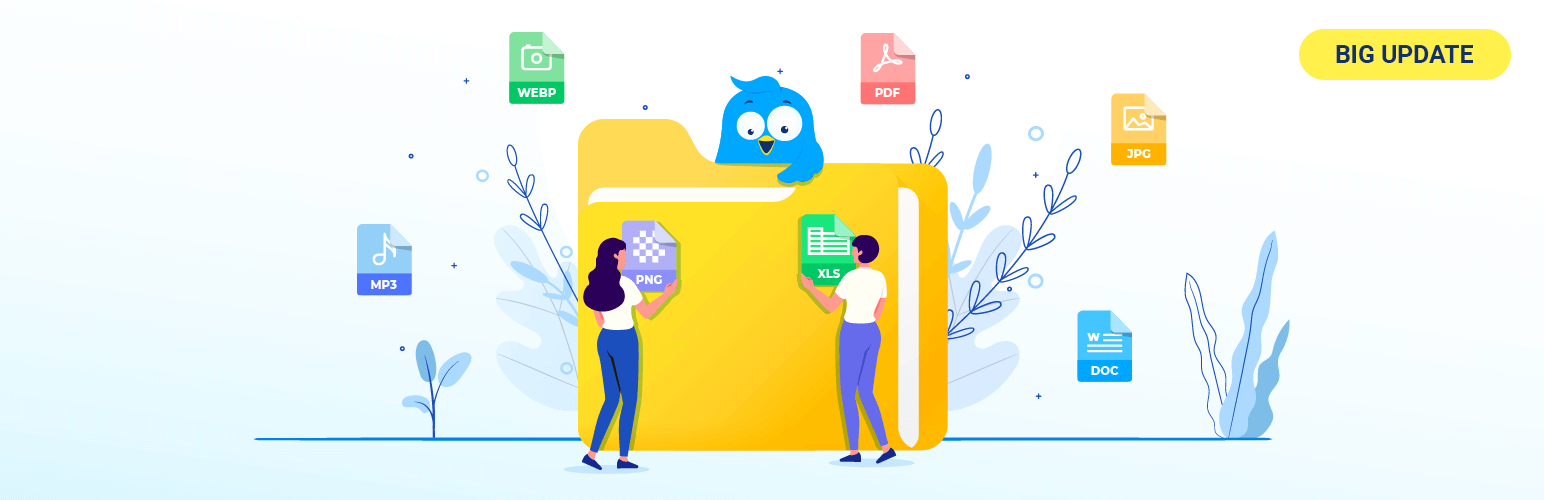

FileBird menyediakan versi yang hampir gratis dengan fitur lengkap di WordPress.org. Batas kritisnya, bagaimanapun, adalah bahwa versi bebas biaya hanya memungkinkan Anda untuk menghasilkan sekitar 10 folder.
Pertimbangkan untuk menginstal versi Pro untuk mengatasi pembatasan. Versi Pro juga menambahkan beberapa pilihan penyortiran lanjutan dan fitur lainnya.
#2 Folder
Alat gratis populer lainnya yang memungkinkan Anda menggunakan folder virtual untuk organisasi file adalah Folder. Ini hampir sebanding dengan plugin FileBird yang disebutkan di atas.

Namun, ia memiliki satu keunggulan signifikan dibandingkan versi gratis FileBird. Anda dapat membuat folder dalam jumlah tak terbatas. Untuk membuat subfolder, Anda harus memiliki versi Pro.
Selain itu, Anda dapat memindahkan dan mengubah item untuk membuat folder media digital dengan antarmuka seret dan lepas yang mudah digunakan. Plugin Folder membantu Anda mengurutkan dan mengatur file media ke dalam folder terpisah.
Terlebih lagi, ini menandai file yang sangat penting dan memberi tahu Anda mana yang harus Anda waspadai. Dengan demikian, plugin Folders hadir sebagai alat terbaik untuk pembuat konten karena aset media dapat diunggah dengan cepat.
#3 Perpustakaan Media Nyata
Perpustakaan Media Nyata adalah plugin perpustakaan media WordPress lainnya. Ini mengatur ribuan file yang diunggah ke dalam folder, koleksi, dan galeri. Dengan bantuan plugin Real Media Library, Anda dapat dengan cepat membuat, mengganti nama, atau menghapus folder tanpa usaha.
Ini menyediakan 2 folder galeri yang secara eksklusif menyimpan foto dan folder tertentu yang berisi semua format file kecuali galeri.
Folder Koleksi adalah folder jenis ketiga. Itu tidak dapat berisi file tetapi dapat digunakan untuk membangun galeri visual. Anda dapat membuat galeri dinamis dari folder dan mengatur foto-foto di dalamnya sesuka Anda.

Baik Folder dan FileBird kompatibel dengan plugin perpustakaan media WordPress ini. Selain itu, Perpustakaan Media Nyata ramah pengembang dan mendukung multisite. Pengembang dapat memperluas kemampuan plugin untuk menyinkronkan dengan folder eksternal dengan cara lain.
Cara Mengatur File WordPress Anda dengan FileBird
Dengan FileBird, Anda dapat mengelola folder media WordPress seperti seorang profesional. Plugin ini memungkinkan Anda untuk menambahkan banyak file multimedia, seperti gambar, video, audio, dll., ke perpustakaan media WordPress Anda.
Anda dapat dengan cepat mengatur semua file menggunakan fungsionalitas drag-and-drop pengelola file media ini antar direktori. Hal terbaik tentang organisasi berbasis folder adalah seberapa cepat dan mudah Anda dapat menemukan file yang Anda butuhkan.
Untuk membuat folder dan mengelola file media dengan lebih mudah, Anda harus mengaktifkan plugin FileBird terlebih dahulu. Kemudian, buat gambar dan video Anda dikategorikan.
Jika Anda tidak sengaja membuat folder, Anda dapat memindahkan folder dan subfolder ke mana saja hanya dengan menyeret dan menjatuhkannya. Setelah itu, Anda dapat mengklik Add New untuk mulai mengunggah file Anda.
Folder tempat Anda ingin mengunggah file dapat dipilih dari menu tarik-turun di bagian atas. Pilih folder atau subfolder tertentu dan klik Unggah File . Hasilnya, folder baru Anda akan muncul di sidebar.
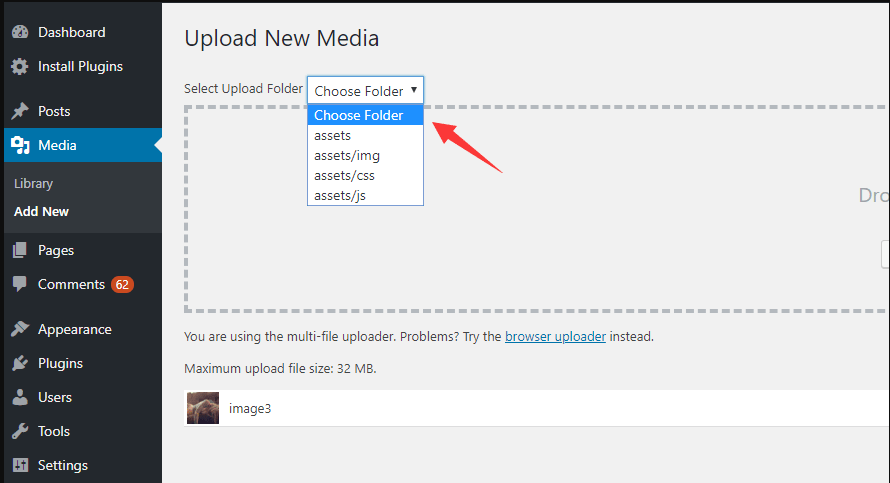
Cegah Akses Langsung ke Folder Media
Ada saatnya Anda ingin melindungi file media Anda dari akses tidak sah di situs WordPress Anda.
Di situlah plugin PDA Gold berguna karena membantu Anda membuat file unggahan Anda menjadi pribadi dan aman. Sederhananya, tidak ada yang bisa mengakses file Anda tanpa izin Anda.
Selain itu, Anda dapat membatasi akses ke file unggahan Anda berdasarkan peran pengguna, waktu kedaluwarsa, dan alamat IP. Mencegah pengunjung front-end mengunduh dan mengambil file Anda di Google juga didukung.
Yang paling keren adalah plugin tersebut memberi wewenang kepada Anda untuk secara otomatis melindungi semua file yang ada di dalam folder atau subfolder.
Kami telah menerbitkan panduan langkah demi langkah tentang cara membatasi akses ke file WordPress di dalam folder. Lihat untuk lebih jelasnya.
Atur Media WordPress di Folder Seperti Pakar!
Singkatnya, WordPress Media Folders adalah plugin perpustakaan media yang hebat dengan berbagai tema dan fungsi. Ambil contoh, pemesanan media WordPress, pemfilteran, dan tanda air gambar.
Selain itu, plugin ini merupakan penghemat waktu nyata dibandingkan dengan pengelola media WordPress default.
Anda juga dapat mempertimbangkan plugin lain untuk fungsi yang berbeda. Setiap plugin memiliki pro dan kontra sendiri untuk membantu Anda mengatur perpustakaan media Anda dengan sempurna. Semoga blog tentang cara mengatur media WordPress dalam folder ini bermanfaat bagi Anda.
Juga, jangan lupa untuk melindungi file dan folder penting Anda dengan plugin PDA Gold!
